¿Por qué mi punto de acceso Android sigue apagando?? 7 soluciones
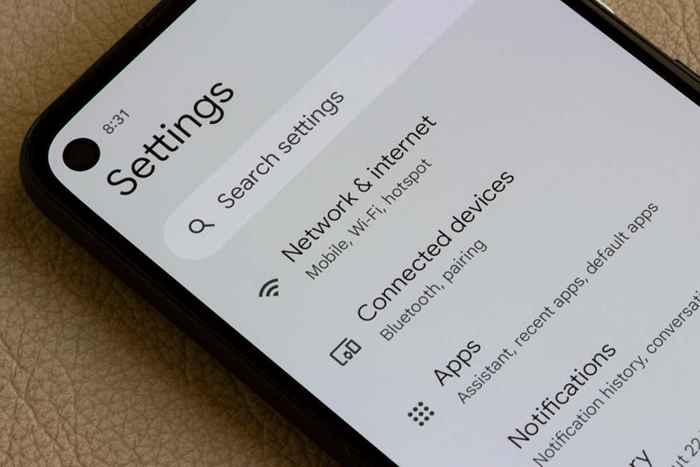
- 3497
- 368
- Alejandro Duran
Su punto de acceso de Android apagado automáticamente evita que sus dispositivos conectados accedan a Internet. Este problema generalmente ocurre debido a habilitar una opción de configuración de punto de acceso móvil. También hay otras causas, y le mostraremos cómo solucionar el problema.
Las otras razones por las que no puede usar su punto de acceso incluyen su teléfono con el modo de ahorro de batería habilitado, excede el uso de datos de Internet permitidos, la configuración de red es incorrecta y más.
Tabla de contenido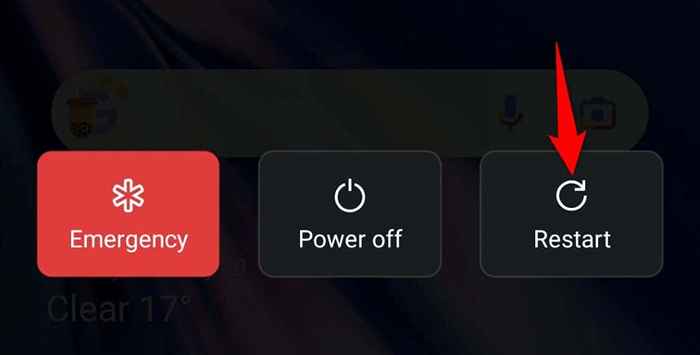
2. Deshabilitar la función de apagado de hotspot automático de Android
Android ofrece una función que apaga automáticamente su punto de acceso si ningún dispositivo se conecta al punto de acceso dentro del rango de tiempo especificado. Vale la pena alternar esta función para ver si eso soluciona su problema.
- Abra la aplicación Configuración en su teléfono.
- Seleccione Conexión y Compartir> Hotspot personal en Configuración.
- Apague automáticamente apagar automáticamente el punto de acceso personal.
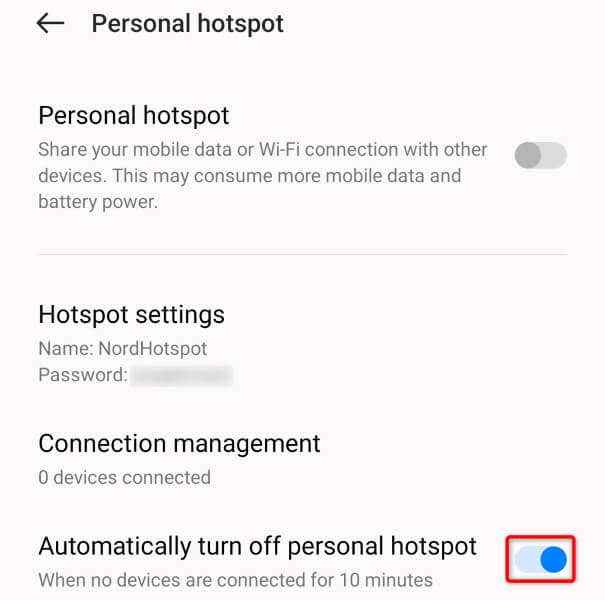
Su teléfono mantendrá encendido el punto de acceso incluso si no conecta ningún dispositivo a su red. Tenga en cuenta que esto afectará la duración de la batería de su teléfono, por lo que debe usarlo con cautela.
3. Cambie el uso de datos permitido para su punto de acceso móvil
Su teléfono Android le permite especificar la cantidad de datos que desea que consuma su punto de acceso. Su punto de acceso se apaga cuando ha usado estos datos.
Una posible razón por la que su punto de acceso sigue apagado es que ha excedido el uso de datos permitido. En este caso, aumente su límite de datos o establezca la opción en uso sin restricciones.
- Abra la configuración en su teléfono.
- Seleccione Conexión y Compartir> Hotspot personal.
- Elija la gestión de la conexión.
- Seleccionar restricción de datos.
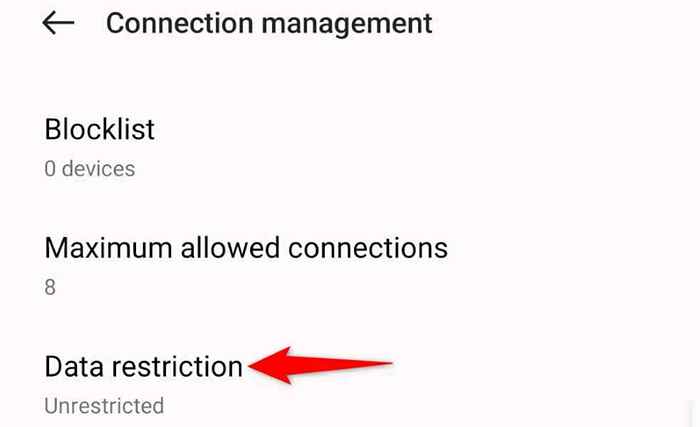
- Elija el nuevo subsidio de datos para atar. Seleccione sin restricciones para permitir que el punto de acceso use una cantidad ilimitada de datos.
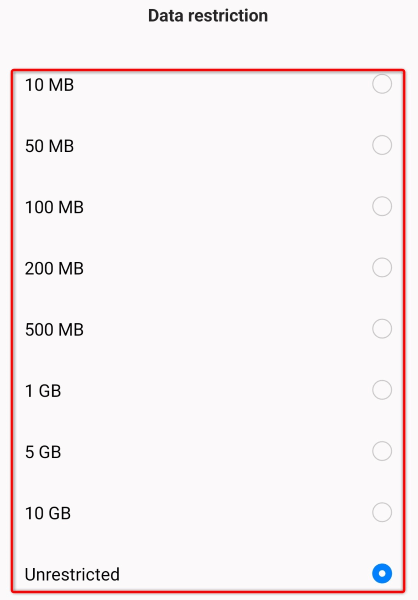
4. Deshabilitar el modo de ahorro de batería de Android
Casi todos los teléfonos Android ofrecen un modo de salvador de batería que ayuda a conservar el uso de la batería de su teléfono. A veces, esta característica desactiva ciertos servicios esenciales para ahorrar batería, lo que hace que algunas de las funciones de su teléfono no funcionen.
En este caso, puede apagar el modo en su teléfono y ver si su punto de acceso Wi-Fi se apaga.
- Iniciar la configuración en su teléfono.
- Desplácese hacia abajo y seleccione Batería.
- Elija el modo de ahorro de energía.
- Apague el modo de ahorro de energía.
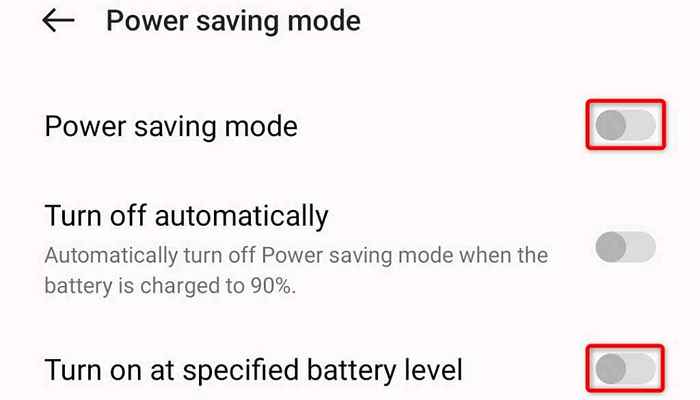
- Desactive la opción de activación de la batería especificada también.
5. Apague Wi-Fi en su teléfono Android
Su teléfono solo le permite compartir sus datos móviles a través de un punto de acceso inalámbrico; No puede compartir los datos de su red Wi-Fi existente en un punto de acceso personal.
La función Wi-Fi de su teléfono puede estar causando interferencia con su punto de acceso, lo que hace que la función se apague automáticamente. En este caso, deshabilite el Wi-Fi de su teléfono y vea si eso resuelve su problema.
- Tire hacia abajo dos veces desde la parte superior de la pantalla de su teléfono.
- Seleccione el icono Wi-Fi para apagar la función.
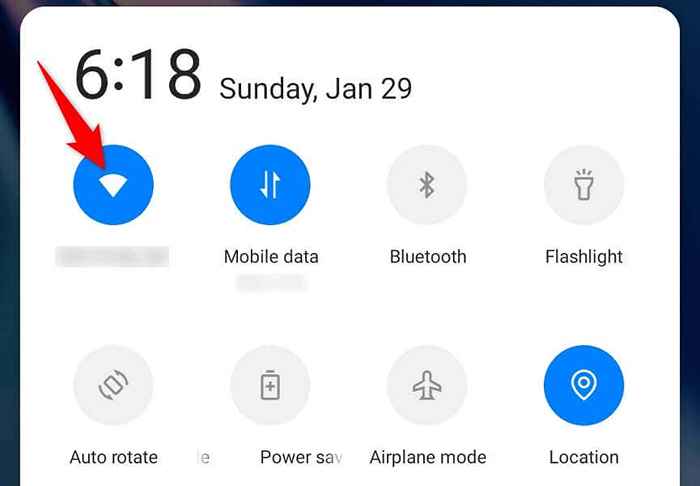
- Habilite su punto de acceso.
Si solucionó su problema utilizando el método anterior, evite que su teléfono active automáticamente Wi-Fi, para que no vuelva a enfrentar el problema anterior.
- Abra la configuración en su teléfono.
- Seleccionar conexiones> Wi-Fi.
- Toque los tres puntos en la esquina superior derecha y elija Wi-Fi inteligente.
- Desactivar activar Wi-Fi automáticamente.
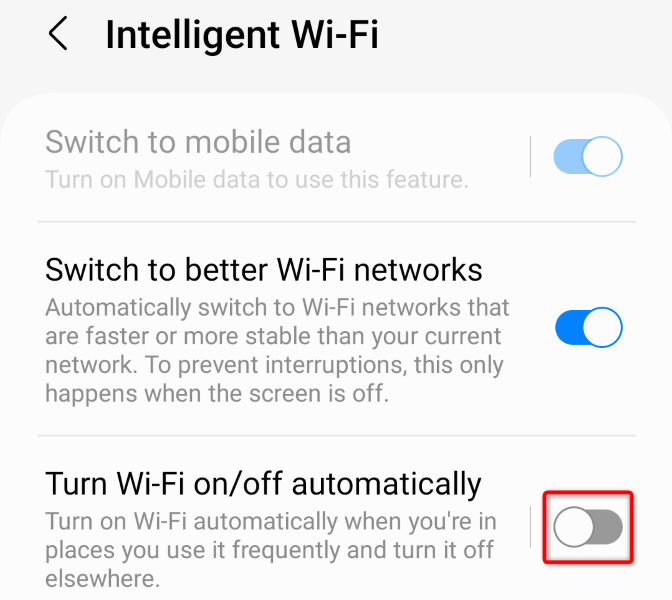
6. Restablecer la configuración de la red en su teléfono Android
La configuración de red configurada incorrectamente en su teléfono puede hacer que su punto de acceso se apague. Esto se debe a que su punto de acceso es un servicio de red que se basa en su configuración de red especificada.
Una forma de evitar esto es restablecer la configuración de su red a los valores predeterminados. Hacerlo elimina todas sus configuraciones personalizadas y trae todos los valores de configuración a los de fábrica.
- Iniciar la configuración en su teléfono Android.
- Seleccione Configuración del Sistema> Copia de seguridad y restablecimiento en la configuración.
- Elija Restablecer el teléfono en la parte inferior.
- Seleccione Restablecer la configuración de la red.
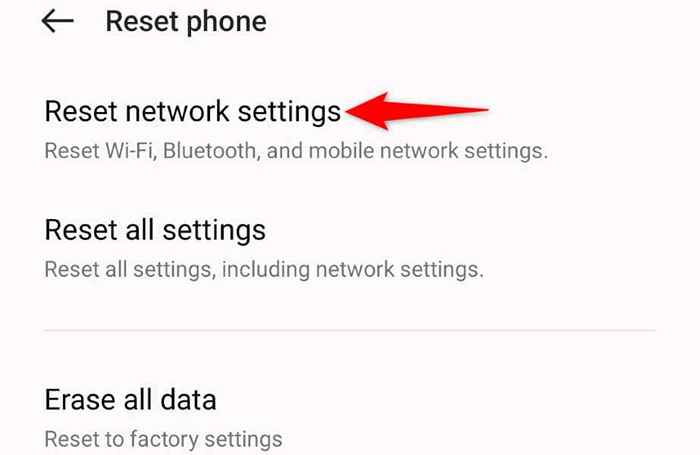
- Autenticarse usando un pin u otro método.
7. Actualice el sistema operativo Android para solucionar su problema de desconexión del punto de acceso
Se sabe que las versiones obsoletas del sistema operativo Android causan muchos problemas. Es por eso que debe mantener actualizado su versión del sistema operativo.
Es posible que su problema de punto de acceso haya ocurrido debido a un error en su antigua versión de Android. En este caso, puede solucionar el problema actualizando su teléfono a la última versión de Android.
- Abra la configuración en su teléfono.
- Seleccione Acerca del dispositivo en Configuración.
- Elija la opción de actualización de software en la parte superior.
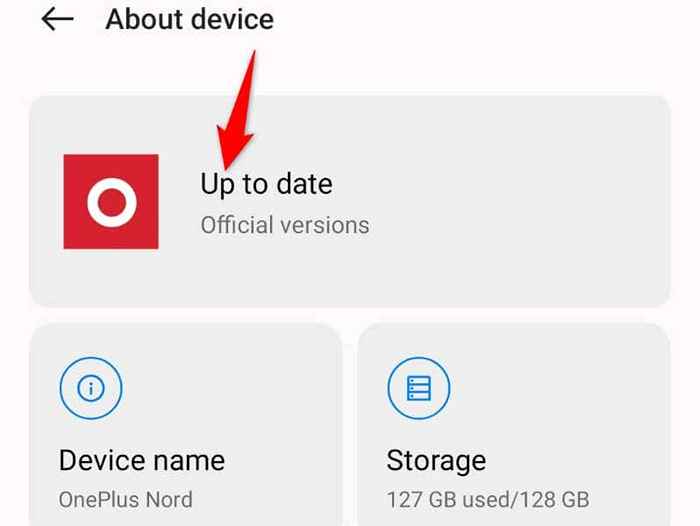
- Buscar, descargar e instalar las actualizaciones disponibles.
- Reinicie su teléfono.
Dejar de que el punto de acceso de su Android se apague automáticamente
Hay varias razones por las que la función de punto de acceso de su teléfono Android se apaga automáticamente. Nuestra guía anterior lo guía a través de las mejores soluciones para deshabilitar ese comportamiento y continuar usando su punto de acceso ininterrumpidamente.
Luego podrá compartir su conexión a Internet con sus otros dispositivos y llegar a todos los sitios y servicios en la World Wide Web.
- « Cómo usar y personalizar widgets en Windows 11
- Por qué su computadora portátil no se enciende y 9 formas de arreglar »

